- Musisz podjąć natychmiastowe działania, jeśli wydaje się, że nie możesz zainstalować systemu Linux w systemie Windows 10.
- W takim przypadku ponownie utwórz nośnik instalacyjny lub spróbuj uruchomić system Linux z USB/DVD.
- Możesz także zainstalować VirtualBox lub którykolwiek z nich świetne narzędzia do wirtualizacji.
- Na koniec pozostaje nam zalecenie, aby dodać zakładkę do naszego Centrum rozwiązywania problemów z systemem Windows 10 dla łatwego dostępu do podobnych wskazówek.

To oprogramowanie sprawi, że sterowniki będą działały, dzięki czemu będziesz chroniony przed typowymi błędami komputera i awariami sprzętu. Sprawdź teraz wszystkie sterowniki w 3 prostych krokach:
- Pobierz poprawkę sterownika (zweryfikowany plik do pobrania).
- Kliknij Rozpocznij skanowanie znaleźć wszystkie problematyczne sterowniki.
- Kliknij Zaktualizuj sterowniki aby uzyskać nowe wersje i uniknąć nieprawidłowego działania systemu.
- DriverFix został pobrany przez 0 czytelników w tym miesiącu.
Microsoft Windows jest nadal kluczowym graczem na globalnym rynku systemów operacyjnych. Jednak darmowy system operacyjny typu open source, Linux, nie jest tak daleko w tyle i ma za tym wiele rzeczy.
Teraz wielu użytkowników, którzy są dobrze przyzwyczajeni do systemu Windows 10, może chcieć wypróbować Linuksa, czy to dla zwykłej ciekawości, czy może dla ewentualnej migracji z Okna 10.
Nie chcą jednak całkowicie porzucić systemu Windows 10 z różnych powodów. I tu przydaje się opcja podwójnego rozruchu. Jednak wielu z nich miało problemy z instalacją Linuksa w systemie Windows 10.
Przedstawiliśmy możliwe rozwiązania tego problemu. Jeśli utknąłeś podczas instalowania Linuksa na komputerze z systemem Windows 10 w trybie podwójnego rozruchu, sprawdź je poniżej.
Co mogę zrobić, jeśli nie mogę zainstalować Linuksa z Windows 10?
- Wypróbuj potężne narzędzie do szczegółowej diagnostyki
- Upewnij się, że masz wystarczająco dużo miejsca i sprawdź, czy w pamięci nie ma błędów
- Ponownie utwórz nośnik instalacyjny
- Spróbuj uruchomić system Linux z USB/DVD
- Zainstaluj VirtualBox
1. Wypróbuj potężne narzędzie do szczegółowej diagnostyki

Nie wiesz, co zrobić, gdy procedura instalacji ciągle zawodzi? Szybkie skanowanie za pomocą programu do szczegółowej diagnozy Ashampoo WinOptimizer najprawdopodobniej da Ci odpowiedzi, których szukasz.
Co więcej, jeśli zdecydujesz się używać Ashampoo WinOptimizer, pojedyncza licencja pozwoli Ci korzystać z oprogramowania na maksymalnie 10 komputery PC.
Dlatego instalacja systemu Linux w systemie Windows 10 staje się bardziej niż łatwa. To także okazja, aby członkowie Twojej rodziny mogli cieszyć się wysokiej jakości narzędziem do optymalizacji systemu i czyszczenia.

Ashampoo WinOptimizer
Chwyć Ashampoo WinOptimizer, a instalacja Linuksa z Windows 10 będzie działać błyskawicznie.
Odwiedź stronę
2. Upewnij się, że masz wystarczająco dużo miejsca i sprawdź, czy w pamięci nie ma błędów

Używanie Linuksa w połączeniu z Windows 10 jest tak prostym zadaniem, jak można sobie wyobrazić. Istnieje wiele sposobów na uruchomienie obu systemów dzięki naturze systemu operacyjnego Linux, jak widać na tym przykładzie dedykowany przewodnik.
Jeśli jednak chcesz zainstalować Linuksa tak jak Windows 10 na jednej z partycji, musisz potwierdzić, że jest wystarczająco dużo miejsca do przechowywania.
Funkcja podwójnego rozruchu pozwala wybrać system, który chcesz uruchomić podczas uruchamiania komputera.
Linux zwykle wymaga znacznie mniej miejsca niż Windows 10, ale nadal będziesz potrzebować co najmniej 8 GB wolnego miejsca.
Oczywiście różni się to w zależności od wersji Linuksa, której próbujesz użyć, i jego dystrybucji (może to zająć znacznie więcej). Wszystkie informacje można łatwo znaleźć w wymaganiach systemowych dla wersji systemu Linux, którą próbujesz zainstalować.
Co więcej, upewnij się, że dysk twardy nie jest uszkodzony lub spróbuj przełączać się między UEFI a Legacy BIOS podczas uruchamiania z nośnika instalacyjnego Linux.
3. Ponownie utwórz nośnik instalacyjny

- Ściągnij Yumi Multiboot USB Creator.
- Ściągnij Linux Mint 19 Tara Cynamon Edition (1,8 GB).
- Podłącz dysk flash USB (z co najmniej 4 GB wolnego miejsca).
- Użyj Yumi, aby utworzyć dysk startowy i zakończyć konfigurację.
- Nie musisz zmieniać żadnych ustawień. Wystarczy wybrać USB, a następnie ścieżkę źródła pliku. Może to zająć trochę czasu.
Teraz, mimo że cała procedura tworzenia nośnika instalacyjnego Linuxa przypomina Narzędzie do tworzenia multimediów w systemie Windows 10, zawsze coś może pójść nie tak.
Aby utworzyć nośnik instalacyjny dla systemu Linux, musisz użyć Yumi lub Rufusa. Te dwa są popularnymi narzędziami innych firm do tworzenia dysku rozruchowego ISO na USB.
Jeśli chcesz skorzystać z DVD, wystarczy dowolna nagrywarka obrazu. Następnie musisz wybrać najlepiej dopasowaną wersję Linuksa. A ze względu na otwartą naturę Linuksa jest w czym wybierać.
Doświadczeni użytkownicy najprawdopodobniej będą wiedzieć, co spełnia ich potrzeby, ale jeśli jesteś nowicjuszem, sugerujemy wybranie Linux Mint 19 Tara z wersją komputerową Cinnamon.
Sugerujemy również przejście na architekturę 64-bitową, nawet jeśli masz mniej niż 4 gigabajty fizycznej pamięci RAM.
Wykonaj powyższe kroki, aby utworzyć nośnik instalacyjny systemu Linux w systemie Windows 10.
4. Spróbuj uruchomić system Linux z USB/DVD

- naciśnij Klawisz Windows + I otworzyć Ustawienia.
- Wybierać Aktualizacja i bezpieczeństwo.
- Wybierz Poprawa z lewego okienka.
- Pod Zaawansowane uruchomienie, Kliknij Uruchom ponownieteraz.
- Wybierz Rozwiązywanie problemów > Opcje zaawansowane > Ustawienia oprogramowania układowego UEFI i wtedy Uruchom ponownie.
- w UEFI/BIOS menu ustawień, wybierz rozruch z USB.
- Podłącz rozruchowy dysk instalacyjny systemu Linux i uruchom ponownie komputer.
- Wybierz rozruch z USB.
Teraz już zauważyliśmy, że Linuksa można uruchomić na wiele sposobów. Tematem tego artykułu jest problem z instalacją Linuksa, ponieważ użytkownicy pozornie nie są w stanie zainstalować Linuksa z Windows 10 w trybie podwójnego rozruchu.
Aby jednak potwierdzić, że wszystko jest poprawnie skonfigurowane, a nawet wypróbować wersję systemu Linux, którą zdecydowałeś się zainstalować, spróbuj uruchomić komputer z dysku zewnętrznego (czyli USB lub DVD).
To także prosta operacja. Jedyne, co w zasadzie musisz zrobić, to dostęp do menu Boot, w którym możesz wybrać rozruch z USB lub DVD, a nie z dysku twardego.
Następnie wybierz Linuksa z listy i uruchom go. Jeśli pojawią się jakieś problemy związane ze sterownikami, po prostu naciśnij TAB lub E i użyj opcji nomodeset.
Jeśli masz problemy z otwarciem aplikacji Ustawienia, zapoznaj się z tym artykułem, aby rozwiązać problem.
5. Zainstaluj VirtualBox
- Ściągnij VirtualBox firmy Oracle. Zainstaluj to.
- Otwórz klienta VirtualBox i kliknij Nowy.
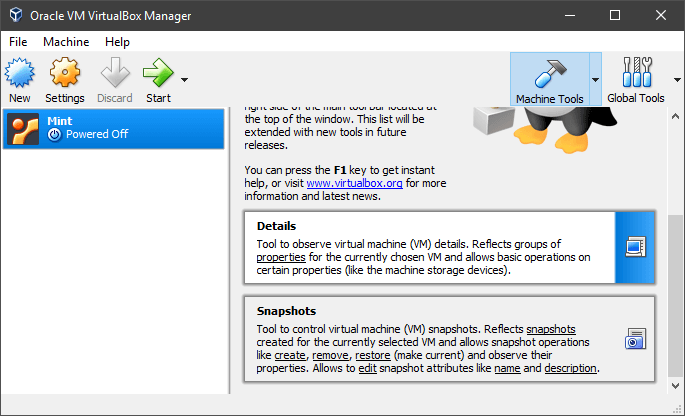
- Nazwij system operacyjny i kliknij Kolejny. Oczywiście możesz użyć dowolnej odmiany Linuksa, ale na początek zalecamy użycie Mint z cynamonem (32-bitowym).
- Przydziel pamięć RAM do wirtualnej pamięci RAM, z której klient VirtualBox może korzystać w systemie Linux.
- Zrób to samo z pamięcią masową, tworząc wirtualny dysk twardy.
- Przyznaj Linuksowi co najmniej 20 GB przestrzeni dyskowej, aby móc później instalować programy bez obaw.
- Wybierz ISO i uruchom plik instalacyjny. Konfiguracja powinna rozpocząć się natychmiast.
Teraz, nawet jeśli Linux uruchamia się i działa poprawnie podczas uruchamiania z dysku zewnętrznego, nadal możesz mieć problemy z procedurą instalacji.
Mając to na uwadze, istnieje alternatywa dla tej procedury, ponieważ możesz użyć VirtualBox zainstalować i uruchomić Linuksa w ten sposób.
To narzędzie innej firmy umożliwia tworzenie maszyny wirtualnej, która może symulować system PC w systemie Windows 10. W ten sposób zarówno Windows 10, jak i Linux będą działać w tym samym czasie.
Jednak nie sugerujemy tego, jeśli nie masz co najmniej 4 GB pamięci RAM. Tak, jest to dość zasobożerny sposób obsługi obu systemów.
Niemniej jednak, jeśli zasoby systemowe nie stanowią dla Ciebie problemu, uruchomienie Linuksa w środowisku VirtualBox jest dość proste.
Że należy to zrobić. W ostateczności możemy jedynie zaproponować sformatowanie wszystkiego i instalację obu systemów od podstaw.
Jeśli masz alternatywne sposoby rozwiązania problemów z instalacją systemu Linux w systemie Windows 10, podziel się nimi z nami w sekcji komentarzy poniżej.
![5 najlepszych drukarek kompatybilnych z systemem Linux [HP, Canon, Brother]](/f/9a10924cfa676ba2fc1444513a08e4b4.webp?width=300&height=460)
![Utracony system Windows 10 po zainstalowaniu Ubuntu [FIX]](/f/a08a155c4c276859d08f753d63224e5e.jpg?width=300&height=460)
